Billedkvalitet
- RAW-billeder
- Vejledning til indstillinger af billedkvalitet
- Største bursthastighed for kontinuerlig optagelse
Du kan vælge antal pixels og billedkvaliteten. Der er følgende indstillinger for JPEG-/HEIF-billedkvalitet: /
/
/
/
/
/
. For RAW-billeder kan du angive
eller
som billedkvaliteten.
-
Vælg [
: Billedkval.].
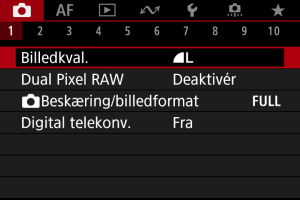
-
Indstil billedkvaliteten.
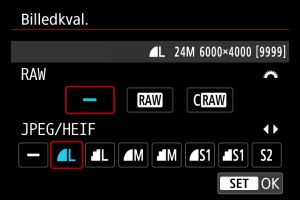
- Når det gælder RAW-billeder, skal du dreje
-vælgeren for at vælge størrelse, og for JPEG-/HEIF-billeder skal du dreje vælgeren
.
- Tryk på knappen
for at indstille den.
- Når det gælder RAW-billeder, skal du dreje
Bemærk
- HEIF kan angives, når [
: HDR-optagelse
] er indstillet til [Aktivér]. Du kan konvertere disse billeder til JPEG-billeder efter optagelse ().
indstilles, hvis du indstiller både RAW og JPEG/HEIF til [
].
- Der optages to versioner af hver optagelse i den angivne billedkvalitet, når du har valgt både RAW og JPEG/HEIF. Begge filer har det samme filnummer, men hver især har et andet filtypenavn med .JPG for JPEG, .HIF for HEIF og .CR3 for RAW.
er i
-kvalitet (Fin).
- Betydning af ikoner for billedkvalitet:
RAW,
Compact RAW, JPEG, HEIF,
Stor,
Mellem,
Lille.
RAW-billeder
RAW-billeder er rådata fra billedsensoren, der optages digitalt på kortet som eller
baseret på dit valg.
producerer RAW-billeder med mindre filstørrelser end
.
RAW-billeder kan behandles ved hjælp af [: RAW-billedbehandling] () for at gemme dem om JPEG- eller HEIF-billeder. Da RAW-billedet ikke ændres af sig selv, kan du behandle RAW-billedet for at oprette et vilkårligt antal JPEG- eller HEIF-billeder med forskellige behandlingsbetingelser.
Du kan bruge Digital Photo Professional (EOS-software) til at behandle RAW-billeder. Du kan justere billederne på forskellige måder, afhængigt af hvordan de bruges, og generere JPEG, HEIF eller andre typer billeder, der afspejler effekterne af disse justeringer.
Bemærk
- Det anbefales at bruge Digital Photo Professional (EOS-software, herefter DPP) for at få vist RAW-billeder på en computer.
- Ældre versioner af DPP Ver. 4.x understøtter ikke visning, behandling, redigering eller andre betjeninger med RAW-billeder, der er taget med dette kamera. Hvis en ældre version af DPP Ver. 4.x er installeret på din computer, kan du få og installere den seneste version af DPP fra Canons websted for at opdatere den (), og den vil overskrive den med tidligere version. Ligeledes understøtter DPP Ver. 3.x eller tidligere understøtter ikke visning, behandling, redigering eller andre betjeninger med RAW-billeder, der er taget med dette kamera.
- Andre programmer kan måske ikke vise RAW-billeder taget med dette kamera. For at få oplysninger om kompatibilitet kan du kontakte softwareproducenten.
Vejledning til indstillinger af billedkvalitet
Du kan finde flere oplysninger om filstørrelse, antal mulige optagelser, største bursthastighed og andre estimerede værdier under Filstørrelse/antal mulige optagelser og Største bursthastighed [Ca.] for stillbilleder.
Største bursthastighed for kontinuerlig optagelse


Den omtrentlige største bursthastighed vises øverst til venstre på optagelsesskærmen og nederst til højre i søgeren.
Bemærk
- Hvis den største bursthastighed vises som “99”, betyder det, at du kan skyde 99 eller flere billeder kontinuerligt. Færre optagelser er tilgængelige for en værdi på 98 eller mindre, og når [BUSY] vises i på skærmen, er den interne hukommelse fuld og optagelse stopper midlertidigt. Hvis du stopper den kontinuerlige optagelse, øges den største bursthastighed. Når alle optagne billeder er blevet skrevet til et kort, kan du endnu en gang skrive til et kort ved den største bursthastighed, der er angivet under Største bursthastighed [Ca.].